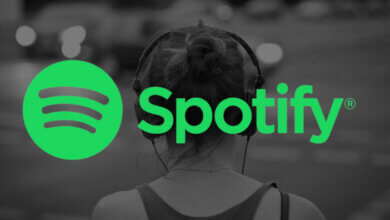Как да получите най-доброто качество на поточно предаване в Spotify [2023]
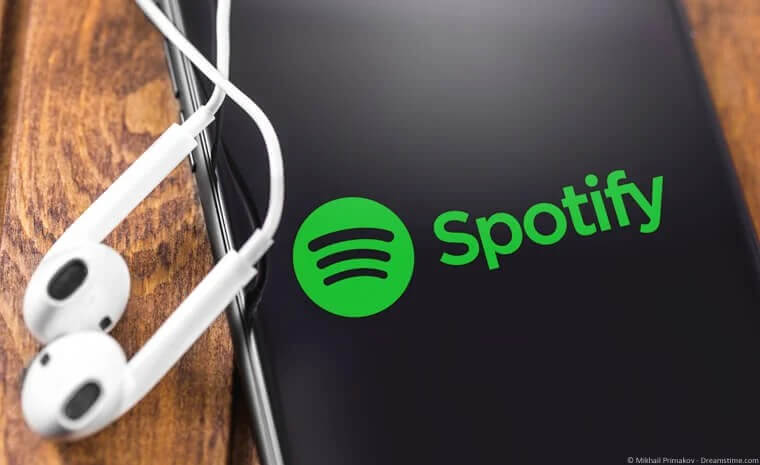
Високото качество на звука е спорен термин. Някои може да кажат, че се забелязва само при някои устройства от висок клас, които го слушат. Други може да твърдят, че подобрява настроението и усещането от музиката, която слушате.
Ако сте потребител на Spotify, може би се чудите кое е най-доброто Качество на стрийминг от Spotify? Премиум аудио качеството на Spotify по-добро ли е от безплатното ниво? Какво аудио качество може да извлече Spotify ripper? Нека да открием всички отговори заедно.
Част 1. Какво е висококачествен стрийминг в Spotify?
Spotify предлага своята музика на три различни нива. Опция за поточно предаване с ниско качество до 128 kbps, 256 kbps висока настройка с умерено качество на звука и 320 kbps много високо качество, последното е това, което познаваме като много висококачествено поточно предаване в Spotify. По-голямата част от медийното потребление обаче е 256 kbps, защото Spotify го използва за запазване на данни и офлайн изтегляния.
![Как да получите най-доброто качество на поточно предаване в Spotify [Ръководство за 2022 г.]](https://www.getappsolution.com/images/20220210_620555b48a5f0.png)
Spotify позволява само на премиум потребителите си достъп до много висококачествена музика. През повечето време първокласните потребители не разпознават висококачественото поточно предаване на Spotify и продължават да възпроизвеждат редовно 128 kbps възпроизвеждане. Наистина се нуждаете от съвместимо устройство или слушалки, за да усетите дълбочината на звука. Но всяко набито ухо може да усети скока от 256 kbps до 320 kbps.
Съвети за висококачествено поточно предаване на Spotify
1. Осигурете добра връзка
По подразбиране настройките за стрийминг са зададени на автоматични в зависимост от силата на връзката. Добрата Wi-Fi връзка означава, че ще продължи да предава с високо качество.
2. Активирайте висок поток на данни
За да спести вашите данни, Spotify понижава качеството на стрийминг на вашата музика; можете да го промените в настройките в панела за качество на звука.
3. Използвайте приложението Spotify
Уеб браузърът Spotify неохотно ще понижи качеството на звука до само 160 kbps. Затова се уверете, че предавате поточно само от приложението Spotify.
Ако искате абсолютно най-доброто качество, тогава използвайте a Премия Spotify акаунт може да помогне. Можете да отключите „Много високо“ качество на поточно предаване до 320 kbps.
Част 2. Как да подобрите качеството на поточно предаване на Spotify на настолен компютър
Тази тема е противоречива, защото хората не вземат предвид факторите, които влияят на качеството на стрийминг в Spotify. Имате нужда от повече от подходящо изходно устройство, за да се насладите на тръпката. Spotify позволява на своите потребители да зададат качеството на поточно предаване на Spotify на „високо“ за безплатни потребители или много високо за премиум потребители. Той ще се възпроизвежда само в тази резолюция, след като качеството на звука е заключено съответно на 256 kbps или 320 kbps. Ето как да подобрите качеството на стрийминг на Spotify на компютър.
Стъпка 1: Отворете Spotify. Кликнете върху падащото меню горе вдясно.
![Как да получите най-доброто качество на поточно предаване в Spotify [Ръководство за 2022 г.]](https://www.getappsolution.com/images/20220210_620555b52e223.png)
Стъпка 2: Отворете менюто Настройки. Под Качество на музиката, задайте качество на поточно предаване на високо за безплатни потребители или много високо за премиум потребители.
![Как да получите най-доброто качество на поточно предаване в Spotify [Ръководство за 2022 г.]](https://www.getappsolution.com/images/20220210_620555b5aac36.png)
Част 3. Подобрете Spotify Premium аудио качеството на мобилни устройства
Смартфоните са центърът на медийното потребление, било то слушане по време на шофиране или небрежно забавление. Повечето от потребителите не знаят, че дори могат да подобрят изживяването си чрез висококачествена музика. Ето как да подобрите първокласното аудио качество на Spotify на мобилни устройства.
![Как да получите най-доброто качество на поточно предаване в Spotify [Ръководство за 2022 г.]](https://www.getappsolution.com/images/20220210_620555b64b296.png)
Стъпка 1: Отворете Spotify. Докоснете настройките от горния десен ъгъл на началния екран.
Стъпка 2: Превъртете надолу до Audio Quality. Кликнете върху Високо качество or Много високо качество за първокласни потребители.
Част 4. Вземете най-доброто качество на звука на Spotify в Web Player
Кредитът трябва да се даде там, където е дължим. И този път се дължат заслуги за фантастичната работа на Spotify да направи цялата екосистема сплотена. Уеб плейърът и приложението във всички операционни системи работят в подобен масив, което го прави супер лесен за работа. Активното синхронизиране на песни и офлайн изтегляния го прави супер удобен и вероятно затова Spotify има 165 милиона платени потребители. Но все още има един много колосален недостатък.
![Как да получите най-доброто качество на поточно предаване в Spotify [Ръководство за 2022 г.]](https://www.getappsolution.com/images/20220210_620555b6ca81f.png)
Това е, че уеб версията на Spotify не предлага опция за ръчни настройки на качеството на стрийминг. Най-качествената уеб версия на Spotify предлага 160 kbps. Това е причината да няма меню с настройки под падащото меню за уеб версията на Spotify.
Част 5. Изтеглете музика от Spotify с най-добро качество на поточно предаване
Загубата на аудио или съдържание е най-лошият кошмар, който всеки потребител на съдържание може да има. Представете си, че изтегляте песни от Spotify и те се изтеглят с ниско качество поради различни ситуации, които обсъдихме по-горе. Много хора не обичат да изтеглят песни от Spotify. Вместо това те използват инструменти, които могат да извличат музика от Spotify в локални дискове. Резултатът често не е толкова фантастичен; това е загуба-загуба за всички.
Нека ви спасим деня с Spotify музикален конвертор. Това е първокласен инструмент, който може да възпроизведе същото качество на поточно предаване на Spotify. Качеството на звука е подобно, но също така ви позволява да запазвате цялата музика в локално хранилище. Това означава, че имате пълен контрол над музиката. Споделянето, редактирането или подобряването на аудиото според вашите предпочитания е лесно. Нека ви запознаем с функциите на Spotify Music Converter.
- Точна музика с първокласно качество на звука на Spotify
- Много аудио формати, които трябва да имате предвид, включително MP3, M4A, FLAC, WAV и др
- Оригинална информация за метаданни
- Без DRM (Управление на цифрови права) защита
- Няма нужда от премиум акаунт в Spotify, за да изтегляте музика от Spotify
Готови ли сте да изтеглите музика от Spotify с висококачествени настройки? Ето го как да конвертирате Spotify в MP3 чрез Spotify Music Converter в няколко прости стъпки. Първо се уверете, че имате най-новите версии на Spotify Music Converter за Mac и Windows.
Безплатно свалянеБезплатно сваляне
Стъпка 1: Пуснете връзката към песента, която искате да изтеглите. Може да е от уеб плейъра на Spotify или от безплатната версия на Spotify. Поставете го в URL лентата в Spotify Music Converter.

Стъпка 2: Следващата стъпка е да персонализирате песента си според вашия вкус. Променете изходните формати за вашата музика от горния десен ъгъл. Местата за съхранение също могат да се персонализират. Кликнете върху опцията Преглед в долния ляв ъгъл и запазете желаното местоположение.

Стъпка 3: След като приключите с предпочитанията за изтегляне. Кликнете върху конвертирането в долната дясна част на екрана. Целият процес ще започне да се случва точно пред вас.

Безплатно свалянеБезплатно сваляне
Заключение
Или сте тежък потребител на медии, или редовен потребител. Музиката е това, от което се нуждаете, за да вибрирате и да се свържете с душата си. Плитките ноти и нискокачествената музика лесно изкривяват такава деликатна връзка. Поставили сме подробно ръководство за тези от вас, които не знаят за настройката за висококачествен стрийминг в Spotify. Можете да научите всичко - от разбирането какво е висококачествен стрийминг до това как можете да получите достъп до него, възможните причини за ниско качество на музиката и най-добрата алтернативна висококачествена музика.
Ако държите на най-доброто качество на поточно предаване на Spotify, но не искате да закупите премиум акаунт, можете да използвате Spotify музикален конвертор като инструмент за изтегляне на Spotify. По този начин можете да съхранявате неограничен брой музика и плейлисти от Spotify като локални MP3 файлове с първокласно аудио качество на Spotify.
Колко полезна беше тази публикация?
Кликнете върху звезда, за да я оцените!
Среден рейтинг / 5. Брой гласове: